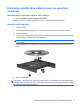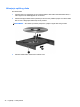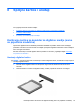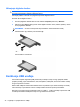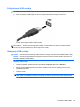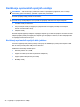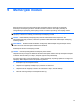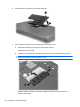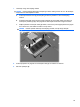HP Notebook User Guide - Linux
Korišćenje optičkih disk jedinica (samo na pojedinim
modelima)
Identifikovanje instalirane optičke disk jedinice
▲ Select Computer > YaST > Hardware Information.
Prikazuje se lista svih uređaja instaliranih na računaru, uključujući optičku disk jedinicu.
Umetanje optičkog diska
1. Uključite računar.
2. Pritisnite dugme za otpuštanje (1) na maski disk jedinice kako biste otpustili ležište za disk.
3. Izvucite ležište (2).
4. Držite disk za ivice da ne biste dodirnuli ravne površine diska i postavite ga iznad osovine ležišta
tako da strana sa oznakom bude okrenuta nagore.
NAPOMENA: Ako ležište nije sasvim pristupačno, pažljivo nagnite disk kako biste ga postavili
iznad osovine.
5. Lagano pritiskajte disk nadole (3) ka osovini ležišta sve dok ne škljocne i ne nalegne na svoje
mesto.
6. Zatvorite ležište diska.
NAPOMENA: Normalno je da dođe do
kraće pauze nakon umetanja diska. Ako niste izabrali plejer
za medije, otvara se dijalog „AutoPlay“ (Automatska reprodukcija). On će od vas zatražiti da izaberete
kako želite da koristite sadržaj medijuma.
Korišćenje optičkih disk jedinica (samo na pojedinim modelima) 41